Hoe u het probleem kunt oplossen dat Instagram-video’s niet worden afgespeeld
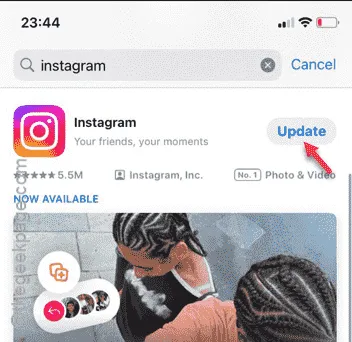
Als je problemen ondervindt met Instagram-video’s die niet worden afgespeeld, ben je op de juiste bron voor oplossingen terechtgekomen. Normaal gesproken zouden video’s en reels op Instagram automatisch moeten worden afgespeeld terwijl je door je Home-feed scrolt. Er zijn echter gevallen waarin dit niet gebeurt en de video’s mogelijk niet worden afgespeeld.
Oplossing 1 – Sluit de app geforceerd af
Om dit op te lossen, moet je de Instagram-app geforceerd afsluiten en opnieuw opstarten. Deze methode kan vaak kleine storingen oplossen die de videoweergave kunnen beïnvloeden.
Stap 1 – Begin met een veegbeweging vanaf de onderkant van het scherm van uw iPhone.
Stap 2 – Deze actie brengt alle actieve app-vensters naar voren. Zoek de Instagram-app en sluit deze vanuit deze weergave.
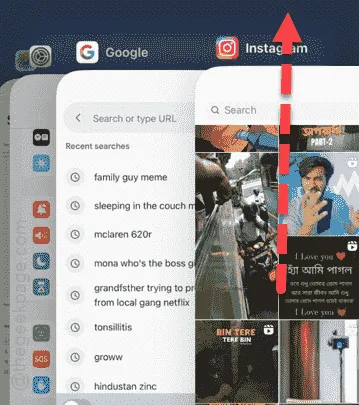
Nadat u de app geforceerd hebt gesloten, start u Instagram opnieuw op en probeert u video’s te bekijken of door reels in uw feed te bladeren.
Oplossing 2 – Ontlaad de Instagram-app
Als u de Instagram-app offline haalt, wordt de cache van de app op uw telefoon gewist. Dit kan afspeelproblemen oplossen.
Stap 1 – Begin met het navigeren naar de startpagina Instellingen op uw iPhone.
Stap 2 – Ga vervolgens naar de instellingen ‘ Algemeen ’.
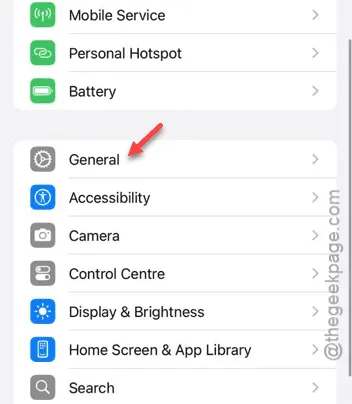
Stap 3 – Selecteer hier de optie “ iPhone-opslag ”.
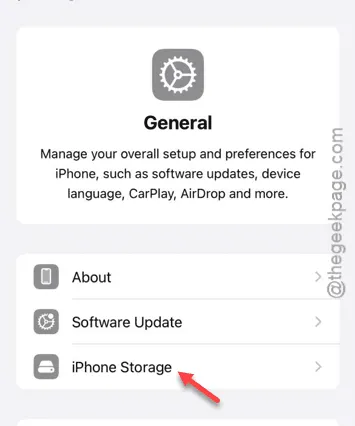
Stap 4 – Scrol op de iPhone-opslagpagina naar de app ‘ Instagram ’ en tik erop om deze te openen.
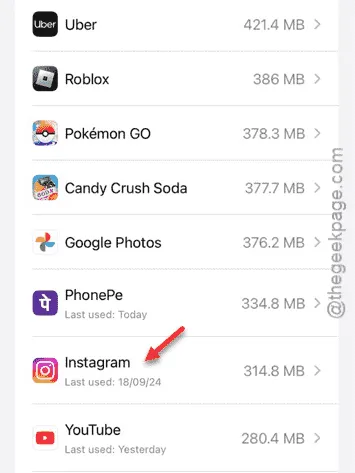
Stap 5 – Als Instagram niet in de korte lijst staat, gebruik dan de knop “ Alles weergeven ” om alle geïnstalleerde apps te bekijken en selecteer vervolgens Instagram.
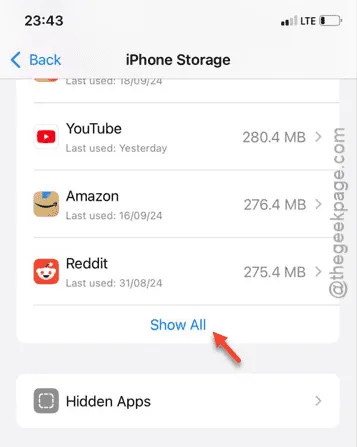
Stap 6 – Tik op de Instagram-instellingenpagina op de optie “ Offload App ”.
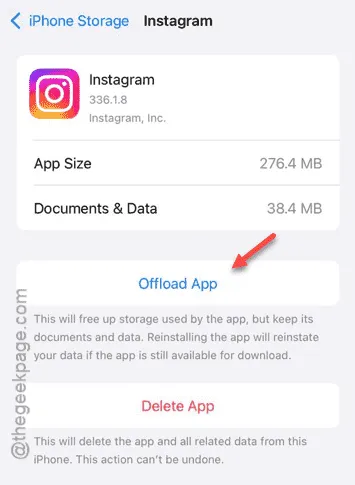
Wacht na het verwijderen van de app even voordat u terugkeert naar dezelfde instellingenpagina.
Stap 7 – Tik op de optie ‘ App opnieuw installeren ’ om Instagram rechtstreeks vanaf je iPhone-opslag opnieuw te installeren.
Meestal lost deze eenvoudige procedure het afspeelprobleem op en zou u na het opnieuw installeren van de app weer probleemloos video’s moeten kunnen streamen.
Oplossing 3 – Werk de Instagram-app bij
Het verwaarlozen van het updaten van de Instagram-app kan leiden tot afspeelproblemen met video’s. Zorg ervoor dat je app up-to-date is.
Stap 1 – Instagram updaten is eenvoudig. Ga naar de App Store en voer “ Instagram ” in de zoekbalk in.
Stap 2 – Selecteer de app “ Instagram ” uit de zoekresultaten.
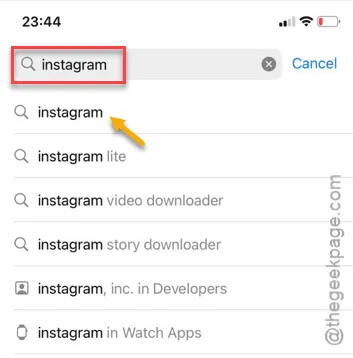
Stap 3 – Als er een update beschikbaar is op de Instagram App Store-pagina, tikt u op de knop ‘ Bijwerken ’ om de update te starten.
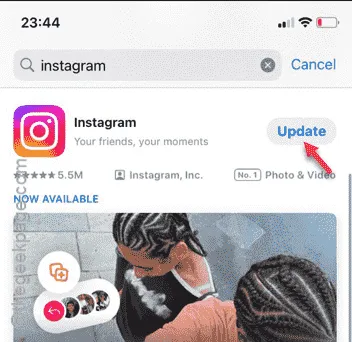
Dit proces zou niet lang moeten duren.
Controleer na de update of je video’s en reels normaal kunt afspelen. Het is het proberen waard!



Geef een reactie